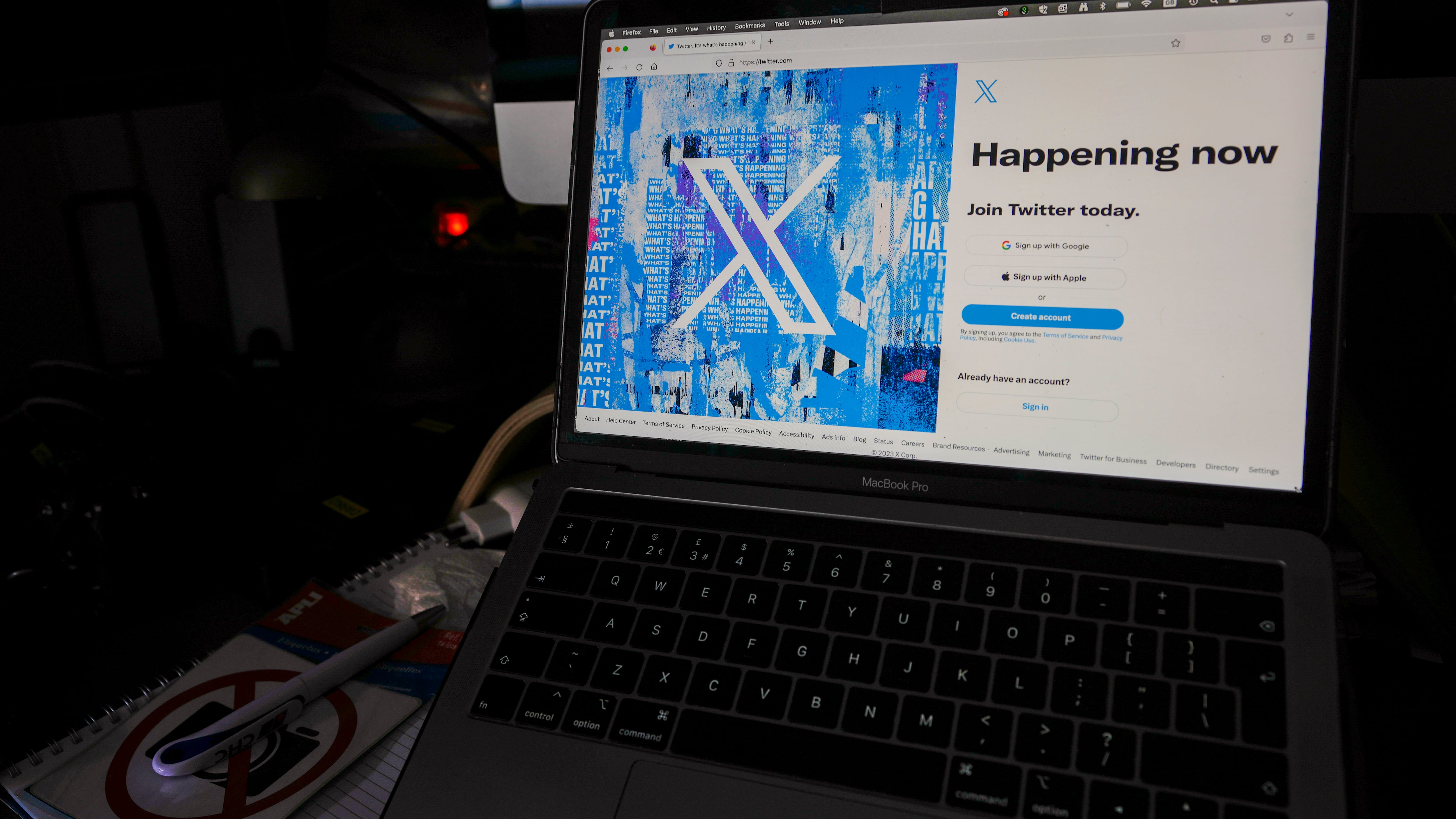Las laptops son herramientas increíbles para el día a día, ya sea que las uses en movimiento o en casa. Pero, ¿qué pasa si utilizas tu laptop principalmente en tu escritorio conectado a un monitor externo? En estos casos, trabajar con la tapa cerrada (modo clamshell) puede ser una excelente opción. No solo mejora la ergonomía, sino que también te permite aprovechar al máximo el espacio disponible.
En PC World explicaron cómo configurar correctamente tu laptop para que funcione con la tapa cerrada, los beneficios que puedes obtener y las precauciones que debes tomar.
Lo que necesitas para trabajar con tu laptop cerrada
Para usar tu laptop en modo clamshell, necesitarás algunos accesorios que compensen la falta de acceso al teclado, panel táctil y pantalla integrados. Aquí tienes lo esencial:
- Teclado y mouse externos: Pueden ser con cable o inalámbricos, y se conectan a través de USB o Bluetooth.
- Monitor externo: Este se conectará mediante HDMI, DisplayPort o USB-C, dependiendo de las especificaciones de tu laptop. HDMI es la opción más común y accesible.
- Base Thunderbolt o concentrador USB-C (opcional): Si tu laptop tiene pocos puertos, un dock puede ser útil para añadir más conexiones, como USB, HDMI o Ethernet.
- Soporte para laptops: Esto ayudará a mantener tu espacio de trabajo organizado, mejorar el flujo de aire y reducir el riesgo de sobrecalentamiento.
Configurar tu laptop para que funcione con la tapa cerrada (Windows)
¿Tu laptop entra en modo de suspensión al cerrar la tapa? Puedes evitarlo cambiando una simple configuración en Windows. Así es como se hace:
- Abre el Panel de control desde el menú Inicio.
- Haz clic en Hardware y sonido y luego en Opciones de energía.
- En el menú de la izquierda, selecciona Elegir qué hace el cierre de la tapa.
- Cambia la configuración de “Cuando cierro la tapa” a No hacer nada, tanto para batería como para cuando está enchufado.
- Haz clic en Guardar cambios. ¡Listo! Ahora tu laptop seguirá funcionando con la tapa cerrada.
Advertencias y mejores prácticas
Aunque trabajar con la tapa cerrada puede ser muy práctico, hay algunos detalles importantes que debes tener en cuenta para evitar problemas:
- Mantén tu laptop enchufada: Usar monitores externos y periféricos puede aumentar el consumo energético. Mantener el adaptador de corriente conectado evitará que la batería se descargue rápidamente.
- Cuidado con la ventilación: Algunas laptops, como las diseñadas para juegos (por ejemplo, la Razer Blade 16), expulsan aire caliente desde el teclado. Si cierras la tapa en estos casos, puedes bloquear el flujo de aire y provocar un sobrecalentamiento. Asegúrate de que tu laptop disipe el calor desde los costados, la parte inferior o trasera antes de usarla cerrada.
- Usa una base o soporte de refrigeración: Un buen soporte no solo libera espacio en tu escritorio, sino que también mejora el flujo de aire. Si tu laptop está cerrada durante largas sesiones de juego o tareas exigentes, esto ayudará a mantenerla fresca y funcionando de manera óptima.
Algunos beneficios de trabajar con tu laptop cerrada son:
- Espacio optimizado: Usar un soporte vertical o una base puede reducir el desorden en tu escritorio.
- Ergonomía mejorada: Con un monitor externo, puedes ajustar la altura y el ángulo para evitar tensión en el cuello y la espalda.
- Mayor experiencia visual: Los monitores suelen tener pantallas más grandes y con mejor calidad que las laptops.
Trabajar con la tapa cerrada es una excelente manera de convertir tu laptop en una estación de trabajo más funcional. Con las configuraciones y accesorios adecuados, puedes maximizar la comodidad y el rendimiento, manteniendo tu dispositivo seguro y en buen estado. ¡Listo para ser más productivo!